在PowerPoint2016中应该如何使用触发器?
时间:2021-09-04 来源:互联网
说起 PowerPoint 的触发器,可能许多朋友都不曾听说过。这个触发器究竟是个什么东西,有什么作用呢?简单来说,触发器就像是一个万能开关,只要一触发这个开关,就能播放视频、音频、图像以及各种艺术字体等等,让我们的 PPT 演示文档瞬间高大上。
那么,在最新的 PowerPoint 2016 中,究竟应该如何使用触发器呢?下面就为大家详细介绍一下,来看看吧!
软件名称:PowerPoint 2013 官方完整版(32/64位)软件大小:811MB更新时间:2014-10-19立即下载
一、什么是PPT中的触发器
在通常情况下,用 PowerPoint 制作出来的演示文稿,其播放顺序是固定的,这样就在一定程度上影响了演示文稿的交互性。

比如说,我们做了一个 PPT 课件,上面列出了几种常见水果,然后需要根据学生的意愿显示其中任意一种水果的营养成份表。由于事先不可能知道学生会选择哪一种水果,所以在制作时不可能预先排好 PPT 的播放顺序。

这时,我们就可以利用 PowerPoint 中的触发器来解决这个问题,它会根据我们鼠标的点击状态来决定显示哪一个图案、声音或视频,等等。



二、怎样添加触发器
1、下面,我们就以苹果为例,来教大家怎样添加触发器。其他水果的操作方法是一样的。
首先,按住Ctrl键不放,同时选中苹果图片和苹果文字,右击鼠标,将它们组合成一个对象。组合成一个对象的好处是,无论点击苹果图片或苹果文字,都可以弹出苹果营养成份表。否则,你只能设置点击其中的某一个才能弹出苹果营养成份表。

2、然后,点击菜单插入-图片,将苹果营养成份表图片插到PPT中来。

3、图片插进来以后,根据需要调整好图片的位置和大小。

4、接着,先选中插进来的营养成份表图片,然后单击菜单动画,再选择一种图片的出现效果(我这里选择的是飞入)。

5、再点击动画菜单下的触发旁的向下箭头,选择单击-组合14(这里的组合14即我们刚才的苹果图片和文字组合,大家的可能都有所不同,请事先核对好,或者干脆将其重命名为一个容易辩认的名字)。
这步操作的意思是,当单击组合14时即飞入营养成份表。

6、现在,一切就大功告成了。当我们放映幻灯片时,点击苹果就会飞入苹果的营养成分表了。
使用类似的方法,大家还可以进一步为指定项目添加音频或视频,做到即点即播。如此一来,PPT将不再是一个静态的图片文本展示工具,而是摇身一变化身成了色香味俱全的多媒体库了……咳咳,讲到这里,大家是不是觉得触发器的功能相当强大呢?

注意事项
用类似的方法,我们可以在点击指定项目时显示指定文字,甚至是播放音频或视频。
以上就是在PowerPoint2016中应该如何使用触发器方法介绍,操作很简单的,大家学会了吗?希望能对大家有所帮助!
-
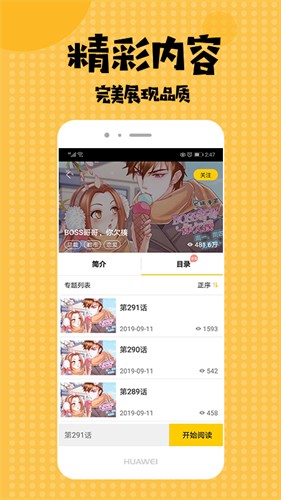 免费漫画官网下载安装包-免费漫画官网下载最新版本 2025-12-30
免费漫画官网下载安装包-免费漫画官网下载最新版本 2025-12-30 -
 2025年12月31日小鸡庄园答案 2025-12-30
2025年12月31日小鸡庄园答案 2025-12-30 -
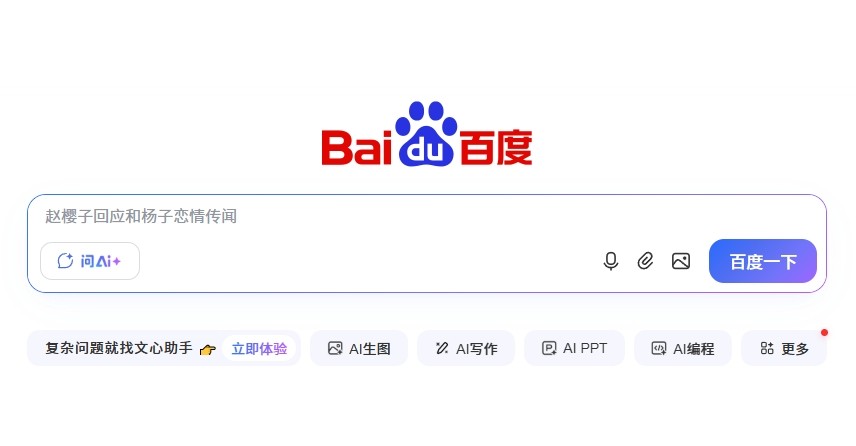 手机百度网页版官方入口-手机百度网页版快捷登录 2025-12-30
手机百度网页版官方入口-手机百度网页版快捷登录 2025-12-30 -

-
 蚂蚁庄园答题今日答案2025年12月31日 2025-12-30
蚂蚁庄园答题今日答案2025年12月31日 2025-12-30 -
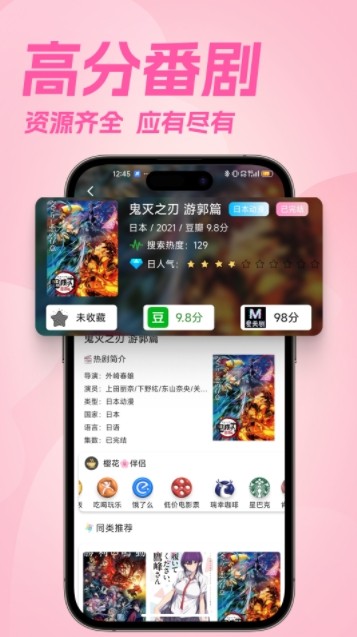 樱花动漫app下载安装最新版本-樱花动漫正版app下载官网免费 2025-12-30
樱花动漫app下载安装最新版本-樱花动漫正版app下载官网免费 2025-12-30





